Веб-дизайн является важным аспектом создания привлекательного и функционального веб-сайта. Один из способов сделать страницу более интересной и насыщенной - это добавить цветные слои. Цветные слои могут использоваться для выделения ключевых элементов, создания более привлекательного дизайна или просто добавления дополнительной глубины и измерений.
Создание цветных слоев веб-площадки не так сложно, как может показаться. В этой статье мы рассмотрим подробные инструкции по созданию своих собственных цветных слоев и предоставим примеры, которые помогут вам в этом процессе.
Первым шагом является определение цвета, который вы хотите использовать для своего слоя. Вы можете выбрать любой цвет из палитры или использовать свою собственную комбинацию цветов. Некоторые популярные цвета, которые можно использовать для создания слоев, включают контрастные или схожие тона, чтобы вызывать интерес и визуальную гармонию.
Как изменить цвет слоя
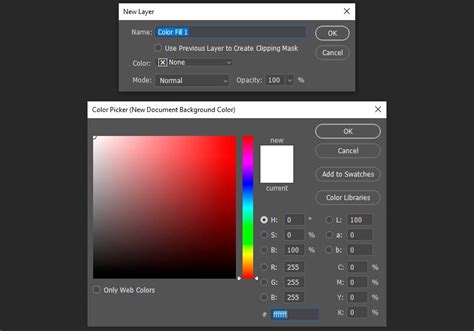
Изменение цвета слоя в HTML можно осуществить с помощью CSS. Для этого можно использовать свойство background-color, которое определяет цвет фона элемента.
Чтобы задать цвет слоя, необходимо использовать его селектор в CSS. Например, если у вас есть слой с классом "layer", то вы можете использовать следующий CSS-код:
.layer {
background-color: цвет;
}
Вместо "цвет" следует указать нужный вам цвет. Это может быть имя цвета (например, "red" или "blue"), шестнадцатеричный код цвета (например, "#ff0000" для красного цвета) или rgb(красный, зеленый, синий) (например, "rgb(255, 0, 0)" для красного цвета).
Если вы хотите задать прозрачный цвет слоя, то можете использовать значение "transparent" или "rgba(красный, зеленый, синий, прозрачность)" в свойстве background-color.
Если вы хотите применить цвет к слою в ходе выполнения JavaScript, вы можете использовать методы, такие как getElementById или querySelector, чтобы получить элемент слоя, а затем задать его свойство background-color с помощью JavaScript.
Таким образом, вы можете легко изменить цвет слоя в HTML, используя CSS или JavaScript в зависимости от своих потребностей.
Выбор цвета для слоя

Когда вы создаете слой и хотите сделать его цветным, выбор правильного цвета очень важен. Цвет может изменить восприятие изображения и создать нужную атмосферу. Вот несколько способов выбрать цвет для вашего слоя:
- Используйте цветовую схему: Определите основной цветовой тон, который хотите использовать в своем дизайне, и выберите соответствующие цвета для слоя.
- Соотносите с фоном: Выбирайте цвета для слоя, которые хорошо смотрятся на фоне, чтобы изображение выглядело гармонично.
- Используйте символику цвета: Каждый цвет ассоциируется с определенными эмоциями и ассоциациями. Разберитесь, какие чувства вы хотите вызвать у зрителя, и выберите цвет слоя соответствующим образом.
- Применяйте контраст: Создайте контрастные цветовые комбинации для слоя, чтобы он выделялся на фоне и привлекал внимание.
- Тестируйте разные варианты: Попробуйте разные цвета для слоя и сравните их, чтобы выбрать наиболее подходящий вариант.
Не бойтесь экспериментировать с цветами и находить уникальные комбинации, которые подчеркнут ваш слой и сделают его более привлекательным.
Примеры цветных слоев
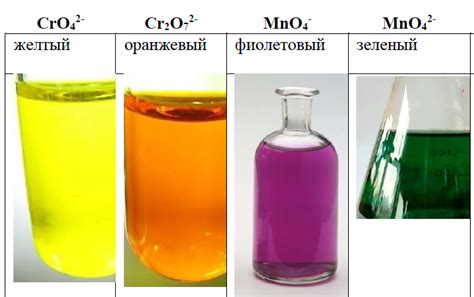
Пример 1:
Создайте слой с идентификатором "layer1" и задайте ему свойство background-color: red; в CSS. Затем добавьте содержимое в слой, используя теги
<p>,<h3>и другие.<div id="layer1" style="background-color: red;"> <h3>Заголовок</h3> <p>Некоторый текст</p> </div>Пример 2:
Создайте слой с идентификатором "layer2" и задайте ему свойство background-color: blue; в CSS. Затем добавьте изображение в слой, используя тег
<img>и указав путь к изображению в атрибуте src.<div id="layer2" style="background-color: blue;"> <img src="example.jpg" alt="Пример изображения"> </div>Пример 3:
Создайте слой с идентификатором "layer3" и задайте ему свойство background-color: yellow; в CSS. Затем добавьте ссылку в слой, используя тег
<a>и указав адрес в атрибуте href. Также можно добавить текстовое содержимое.<div id="layer3" style="background-color: yellow;"> <a href="http://example.com">Ссылка</a> <p>Некоторый текст</p> </div>